șofer Hdmi pentru Windows 7 - modul de instalare și configurare

Salutări, dragi cititori.
Informații generale (la conținutul ↑)
Acest lucru se face printr-o cablare specială și fișa conectorului corespunzător pe dispozitive. Cu toate acestea, sistemul trebuie să fie instalat software-ul.
Instalare automată (la ↑ conținut)
Cele mai recente versiuni ale sistemului de operare de la Microsoft (cum ar fi Windows 10) poate auto-publica toate driverele necesare. Pentru a face acest lucru, pur și simplu conectați în mod corect echipamentul. Și, după un timp, totul trebuie să înceapă să lucreze. Deși, uneori, există situații când sistemele de operare oferite de unele distribuții. De exemplu, utilizatorii pot avea adesea probleme cu dispozitivele Lenovo.
Pentru a rezolva această problemă aveți nevoie pentru a profita de alte instrumente posibile.
Actualizare (la conținut ↑)
Incepand cu windose 7 de către sistemele Microsoft a furnizat instrument util - „Update“ Acest lucru vă permite să nu numai elementele pe care dezvoltatorii au lansat pentru cele mai multe sisteme de operare, dar software-ul este proiectat pentru componente terțe părți.
Deci, pentru a utiliza instrumentul, trebuie să luați câțiva pași:
Conectați toate dispozitivele necesare și porniți-le.

Dupa aceasta, du-te la „Control Panel“.

Avem nevoie de un „Update“.
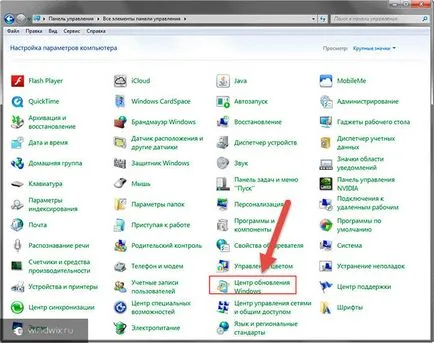
Du-te și începe căutarea.

După vizionarea lista de software propuse și alege dreapta.
Faceți clic pe butonul „Install“.
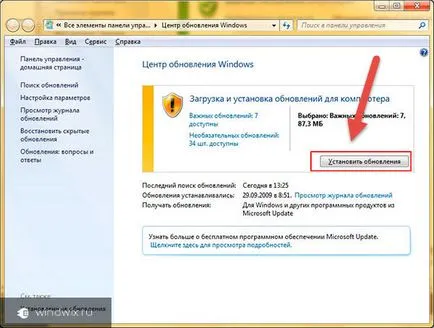
Ca rezultat, totul va fi automat. După tehnologia ar trebui să funcționeze fără probleme.
La 10 windose acest instrument are un aspect diferit. Trebuie să mergi la „Start“ și apoi „Opțiuni.“
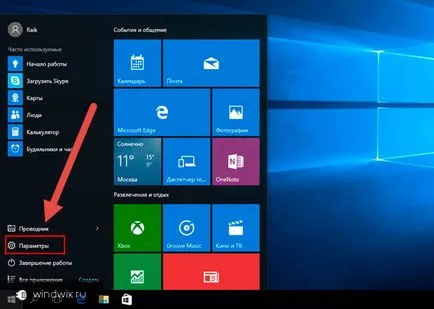
În același fel sistemul de operare permite șoferului să producă și să actualizeze, în cazul în care acesta a încercat să dezvoltator.
Site-ul oficial (la conținutul ↑)
În general, dacă vorbim despre căutarea pentru software-ul, puteți lucra în unele componente, este important să ne amintim prezența resurselor oficiale. Deci, nu contează dacă utilizați echipamente de la Asus sau HP. Principalul lucru după ce toate conexiunile necesare, la rândul său, creatorii paginii web. Cautam secțiunea corespunzătoare pentru utilizatori. Alegeți articolul dvs., bitul sistem de operare. După aceea, faceți clic pe „Descărcați driverul“.
Apoi, începe distribuția obținută. Folosind indicii pentru a efectua instalarea. După aceea, este de dorit pentru a reporni.
Probleme cu sunet (la conținut ↑)
De multe ori, utilizatorii se confruntă cu o situație în care, după toate operațiile de manipulare, sistemul pur și simplu nu se poate auzi sunetul, imaginea arată fântânii.
Pentru a remedia această situație, este necesar să se încerce să înlocuiască software-ul mai modern. Dar cum să actualizați un driver existent. Este simplu - oricare dintre metodele de mai sus.
În cazuri rare, situația poate solicita reveni vechea versiune a software-ului. În acest scop, proprietățile dispozitivului are un buton corespunzător.
Setup (la cuprins ↑)
După prima dată când conectați HDMI-cablul pentru toate dispozitivele pot necesita adesea setare audio. Totul depinde de versiuni și modificări ale fiecărui sistem de operare. Deci, să ia câțiva pași:
Faceți clic dreapta pe pictograma de volum și selectați „Dispozitive de redare“. Va apărea fereastra „Sound“.
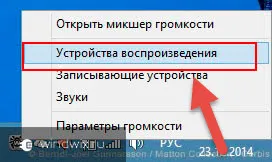
Du-te la tab-ul „Redare“.
Notă „boxe și căști.“ După aceea selectați „implicit“.
Mai mult, suntem interesați HDMI, și, de asemenea, indicați spre dispozitiv pentru a rula în mod independent.

Acest lucru va permite sistemului să detecteze în mod automat conexiunea în timp ce sistemul de sunet dorit. Astfel, în timpul căști, aceeași HDMI cablu sau difuzor, va rula opțiunile corespunzătoare.
Depanarea (la conținut ↑)
Uneori, utilizatorii pot întâlni o situație în care, dintr-un motiv inexplicabil, dispozitivul nu vrea să joace din nou pista audio. un instrument special este oferit pentru a rezolva problema:
Du-te la "Control Panel".
După ce vom merge la „Hardware și sunete“.
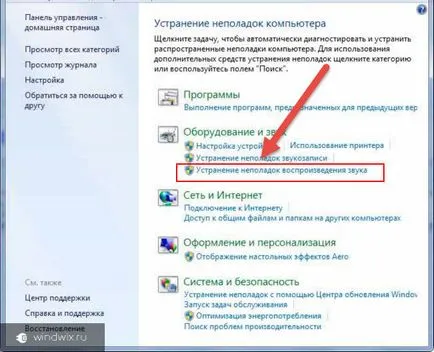
Apoi faceți clic pe „Rezolvarea problemelor“. Dacă setați o parolă de administrator, acesta va trebui să intre.
Veți vedea o fereastră mică în cazul în care facem clic pe „Next“. Instrumentul pornește automat verificarea tuturor serviciilor relevante.
Selectați componenta în care să elimine problemele, și din nou „Next“.
Ecranul va afișa un manual detaliat, care va fi descris tot ce trebuie să faci. Utilizatorii trebuie să efectueze toate așa cum este specificat în ordine.
La final, închideți aplicația. Uneori, este necesară o repornire (sistemul avertizează cu privire la aceasta pe cont propriu).
Ca rezultat, va fi capabil sa ma uit la toți cei care vin liber cu sunetul. Dacă, din anumite motive care nu funcționează, ar putea fi în valoare de a vorbi direct la dezvoltator.
După cum arată practica, este driver-ul de sunet provoacă, de obicei, unele dificultăți în utilizarea acestei tehnologii. În ciuda acestui fapt, există opțiuni disponibile pentru a restabili pe deplin tot ceea ce este necesar.
Sper că ai putea găsi pentru tine ceva nou și util. Aboneaza-te la blog-ul și spune altora.